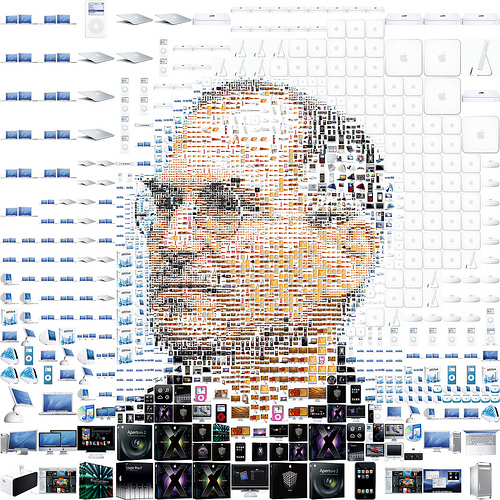
photo credit: tsevis via photopin cc
はじめに
いつからか定かではりませんが、会社で使用しているWindows用の外付けHDD(ハードディスクドライブ)を愛機MacBook Airが認識しなくなって困っている@fwhx5296ことShigeです。
MacBook AirのUSBに外付けHDDをさしても認識しないのです。(Finderに表示されない)
ということは、当然ファイルのやりとりも出来ません。
なので、自宅での作業を避けられないものについては、少々手間ですがDropbox等のクラウドサービスを利用していました。
Win用外付けHDDをMac(OS X Yosemite)で使えるように設定してみたよ
以前、エントリーした記事がこちら。
【関連】[Mac]なぜ?外付けHDDにドラッグ&ドロップでコピー出来ない!こうすれば解決しました
そんなとき「OS X Yosemite」のリリースにあわせて、Mac用のNTFS を配信している「Tuxera」から以下のような1通のメールが届いていました。
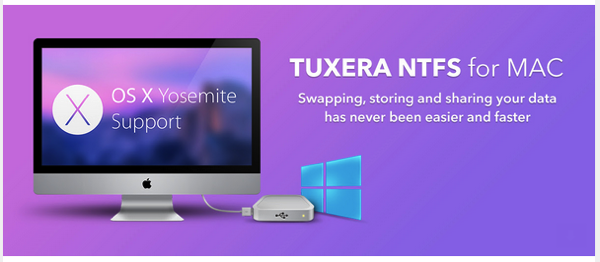

Tuxera NTFS for Mac
Now with full support for OS X Yosemite
Apple just released OS X Yosemite to the public and we have a fresh Tuxera NTFS for Mac update for you. It is fully optimized for the new operating system but if you are not upgrading, it will also work perfectly with all Mac OS X versions starting from 10.4 (Tiger).
The update is free of charge for all the registered customers. Download it now and enjoy seamless compatibility with NTFS drives. Interested but haven’t purchased the software yet? We offer 15-day trial during which you can test Tuxera NTFS for Mac and see how it works.
Can’t find the activation key or wondering if everything works as it should? Our support team will be happy to help.
「OS X Yosemite」を完全サポート
Appleから「OS X Yosemite」がリリースされました。
TuxeraにはNTFS for Macの更新プログラムが用意されてあります。
それは、完全に新しいオペレーティングシステム用に最適化されていますが、アップグレードされていない場合は、Mac OS Xバージョン10.4(Tiger以降)と動作します。
アップデートは登録済みユーザーは無料です。 (←私はこれ)
ファイルをダウンロードし 、NTFSドライブとシームレスな互換性を楽しんでください。
興味はあるがソフトウェア未購入の方については、Mac用Tuxera NTFSをテストし、それがどのように動作するか15日間のトライアルを提供しています。
みたいな感じだと思います。
Download | Tuxera
こちらのページをひらくと下記のような画面になると思います。
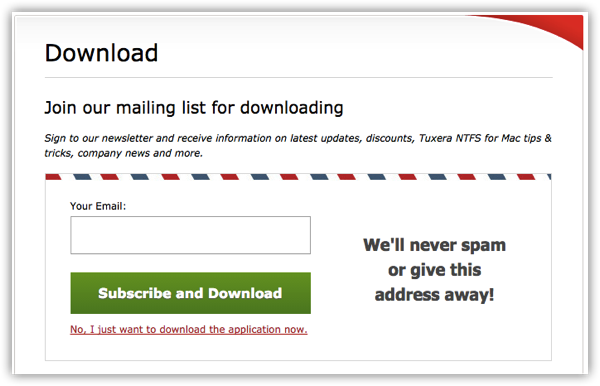
Emailを入力すると、定期的にお知らせメールが届きますので、いやな方は赤字にある
No,I want to download the application now.
をクリックしてください。
わかりやすい動画(日本語)があります。時間があればご覧になって下さい。
▼ダウンロードしたファイルをダブルクリックすると以下の画面になります。
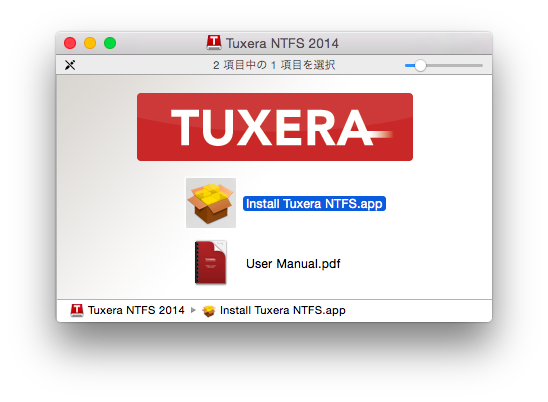
▼「Install Tuxeta NTFS.app」をダブルクリックします。
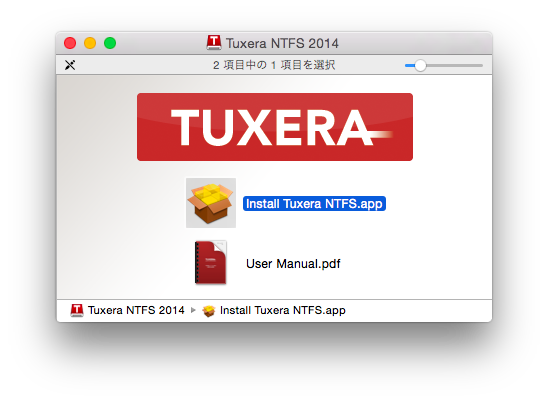
▼「開く」をクリックします。
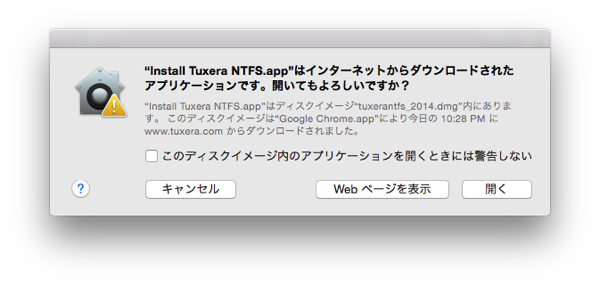
▼「続ける」をクリックします。
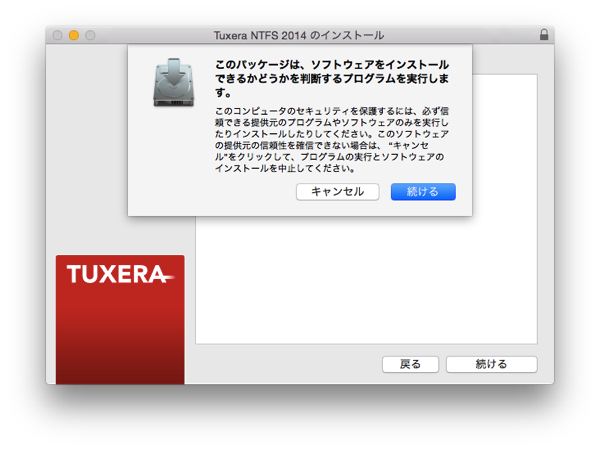
▼「続ける」をクリックします。
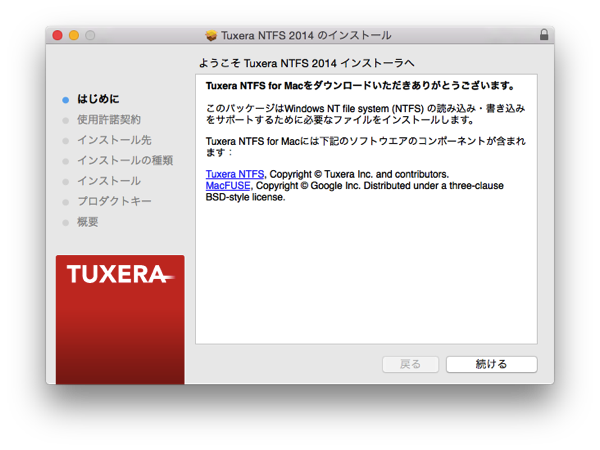
▼日本語にして「続ける」をクリックします。(日本語にならなかったけどw)
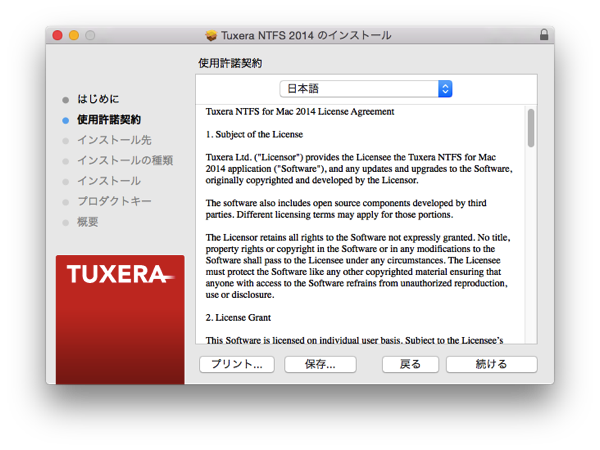
▼問題なければ「インストール」をクリックします。
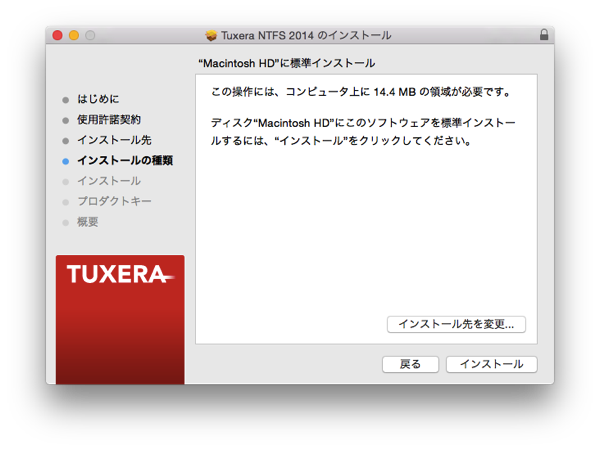
▼「再起動」をクリックします。
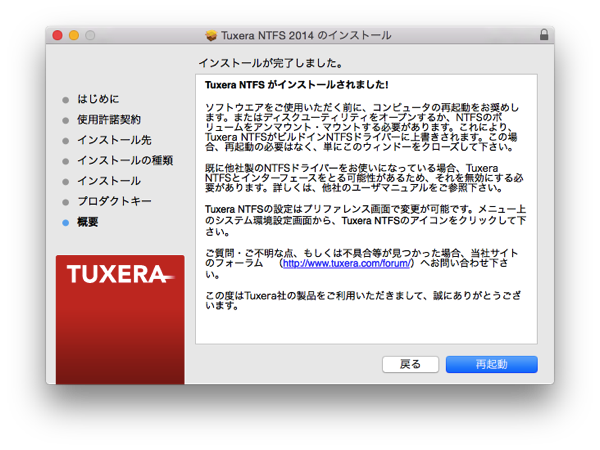
▼再起動して、以前購入したこちらの「I-O DATA USB3.0対応 1.0TB HDD」を接続してみます。認識したー!
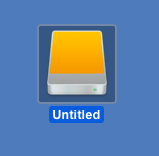
接続後にMacからファイルをコピー&ペーストやムーブ&コピーしましたが、問題なくできました。
MacとWindows機両方を一つの外付けHDD(ハードディスクドライブ)で運用したい方や運用してみたい方は試してみてください。
細かい設定等は分かりかねますので、メーカーに問い合わせてください。
おわりに
今まで大量に存在する、Windowsで保存したファイルが全てMacで加工修正できるのは快適そのもの。(当然ですがMacで読み込めるファイル形式のものに限る)
デジタルデータのメリットって、以前作成したデータの利活用が簡単にできるってことですからね。
オススメです。


![[Mac]Win用外付けHDDをMac(OS X Yosemite)で使えるように設定してみたよ](https://twi-papa.com/wp-content/uploads/2014/10/OS_Yosemite.jpg)
![[Mac]Win用外付けHDDをMac(OS X Yosemite)で使えるように設定してみたよ](https://twi-papa.com/wp-content/uploads/2014/10/medium_8070397213.jpg)
コメントはこちら